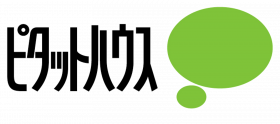退去・ご解約のお手続きはこちらから
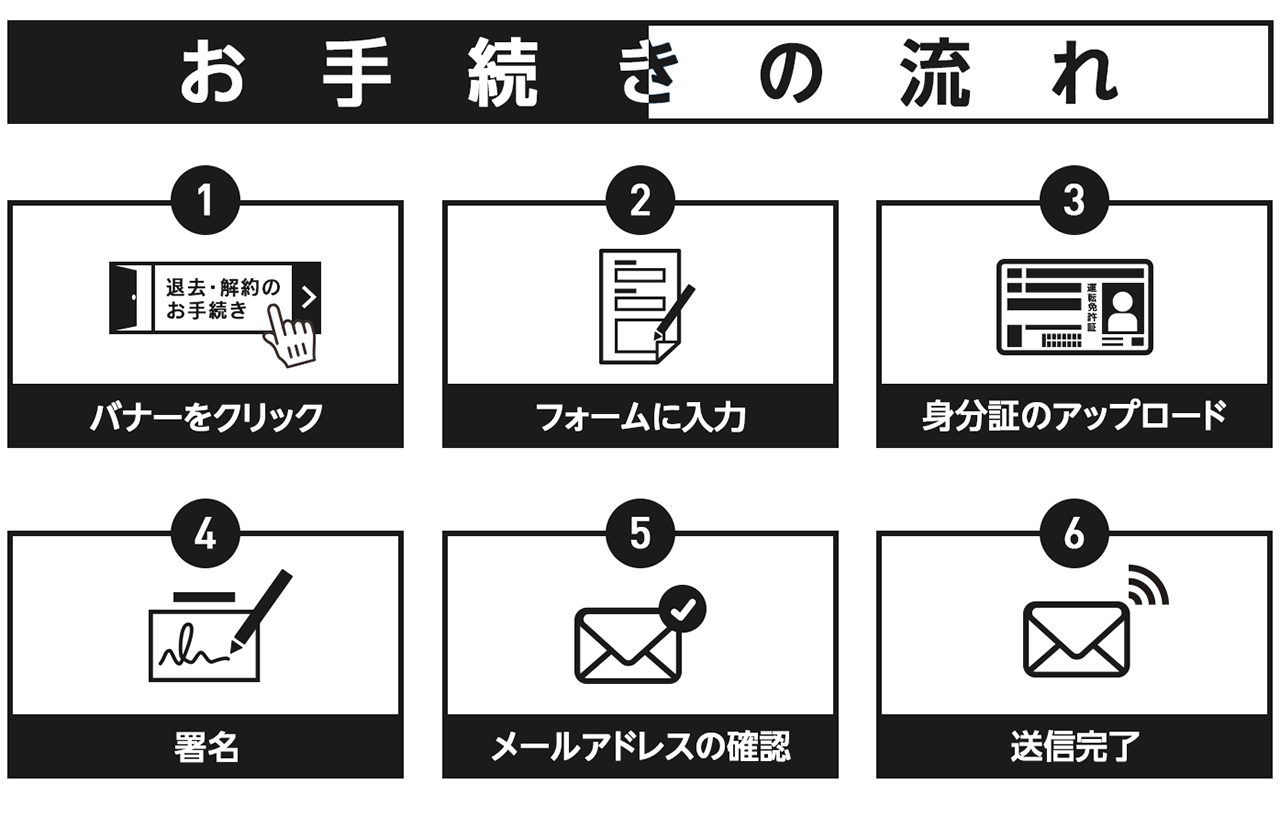
①バナーをクリック
下記バナーをクリックするとご退去・ご解約手続きのWebフォームが表示されます。
②フォームに入力
フォームに情報をご入力ください。
<注意事項>
・解約日付:解約フォームの送信の日付が起算日となります。
起算日より、契約書に記載の期間以降でご入力ください。
・立ち合い希望日時:立ち合いの希望日時につきましては、ご希望に添えない場合がございますので
ご了承ください。(恐れ入りますが、弊社定休日水・日曜日以外でお願い致します。)
・返金口座:敷金などの清算につきましては、お時間がかかる場合がございますので、ご了承ください。
返金口座につきましては、契約者さま名義の口座に限ります。
③身分証のアップロード
「クリックして添付」の項目に、以下のいずれかの身分証を<手順>記載の方法でアップロードしてください。
<身分証>
運転免許証、健康保険証、パスポート、住民票、在留カード、外国人登録証
※法人契約の場合は、入居者様の身分証をアップロードしてください。
※マイナンバーカードはアップロードしないでください。
<手順>
「クリックして○○を添付」を押し、
添付方法を選択します。
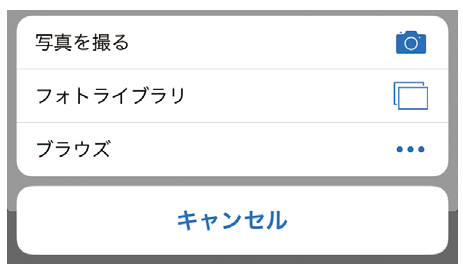

A.カメラを立ち上げ撮影
1.「写真を撮る」ボタンを押します
2.カメラが立ち上がります
3.身分全体が写るように撮影してください
4.撮影が完了すると自動的に取り込まれます
※撮り直す場合は、再度「添付のフィールド」を押して上記手順を繰り返してください。
※iphoneの場合、お使いの端末により
操作が異なる場合がございます。
B.ライブラリから画像ファイルを選択
1.「フォトライブラリ」ボタンを押します
2.画像ライブラリが立ち上がります
3.過去に撮った身分証の画像を選択してください
(有効期限にご注意ください)
4.選択が完了すると自動的に取り込まれます
※iphoneの場合、お使いの端末により操作が
異なる場合がございます。
④署名
『署名』の項目に署名を行ってください。
<手順>
1.「署名」ボタンを押すと
署名欄が立ち上がります。
2.任意の方法で署名を行ってください
※署名欄上部のアイコンを押すと
署名方法の切替が可能です。
■署名方法の切替
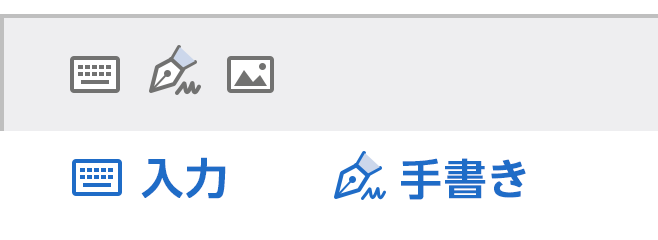

■入力
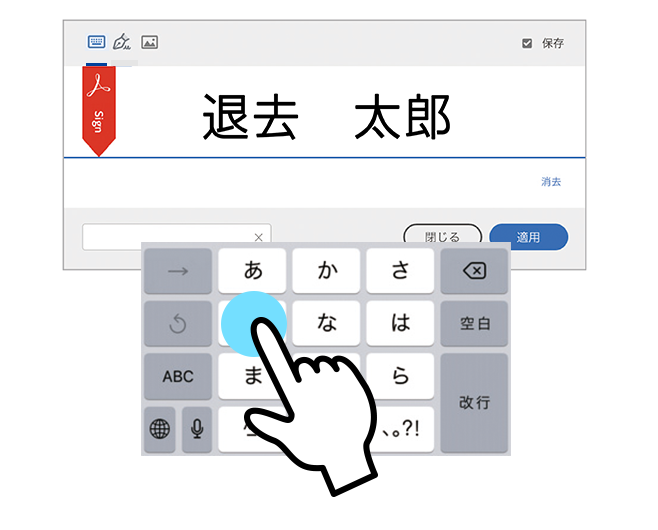
文字を入力する方法で署名を行います。
■手書き
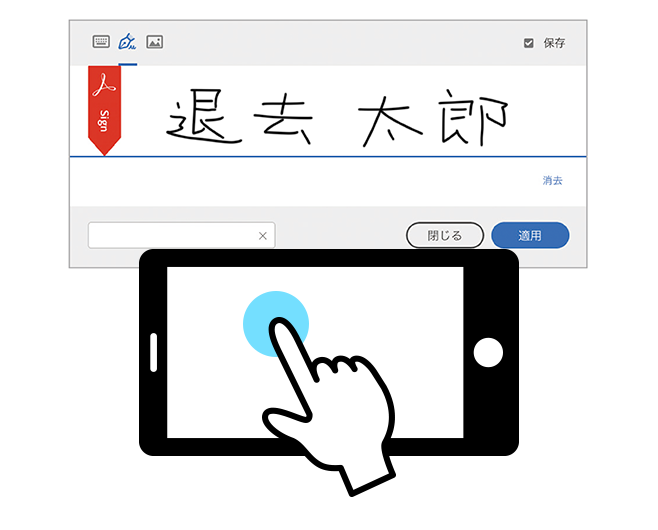
スマホやタッチパネル、マウスなどで文字を描くことにより、署名を行います。

3.最後に「クリックして署名」ボタンが出現しますので、ボタンをクリックして完了します。
※スマートフォンの場合は「タップして署名」ボタンが出現します。
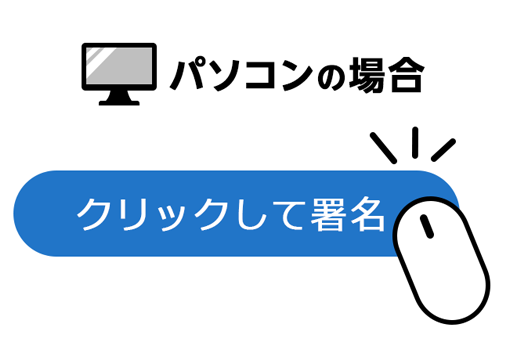
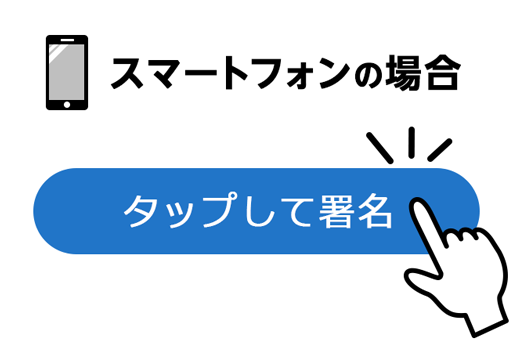
⑤メールアドレスの確認
入力したメールアドレス宛に確認メールが届きます。
メール文章内に記載の「電子メールアドレスを確認」を押し、認証を行ってください。
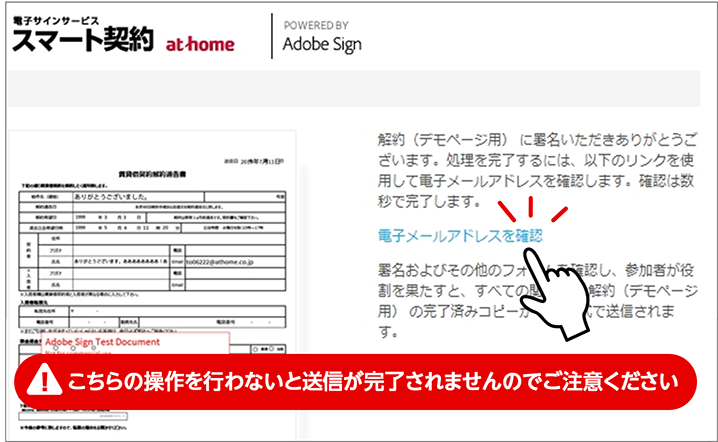
<メールが届かない場合>
・迷惑メールフィルタでメールが届かない場合がございます。
「@adobesign.com」のドメイン指定受信設定を行ってください。
・メールアドレス誤入力の可能性がございます。
再度必要事項を入力し、署名をしてください。
●送信完了後の流れ
送信手続きが完了しますと、完了メールが送付されます。
PDFファイルが添付されていますので、保管しておいてください。
送信いただきました内容を弊社で確認し、解約の受付処理を行います。
立ち合い日が確定しましたら、ご記載の電話番号に連絡いたします。
※数日たっても連絡がない場合、お手数ですが下記連絡先へお問い合わせください。

■ 退去・解約に関するお問い合わせ先 ■
TEL: 048-660-1129
MAIL: info@ph-toro.com
株式会社サクセスプランニング
営業時間/09:30~18:00 定休日/水曜日・日曜日